哔哩哔哩后台播放自动连播如何关闭?哔哩哔哩后台播放自动连播关闭方法
1、首先点击我的,下滑到最后,点击设置。
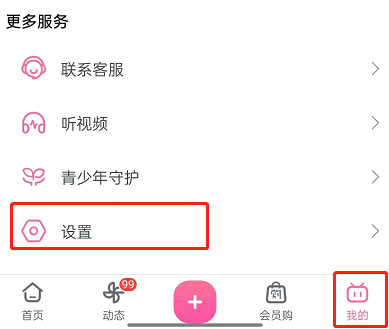
2、然后点击播放设置。
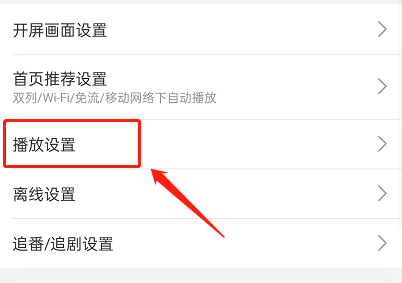
3、最后找到后台播放时自动连播相关视频,关闭右侧开关即可。
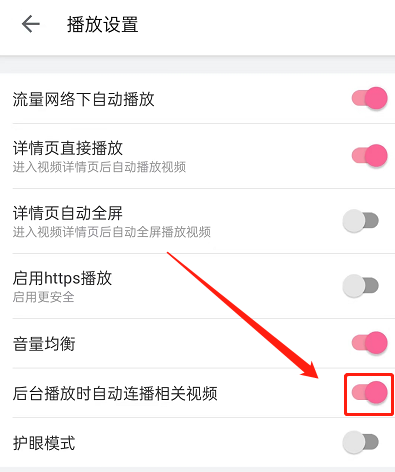
以上就是哔哩哔哩后台播放时关闭自动连播相关视频的全部内容,更多精彩教程请关注新媒体软件园!
哔哩哔哩后台播放自动连播如何关闭?哔哩哔哩后台播放自动连播关闭方法
1、首先点击我的,下滑到最后,点击设置。
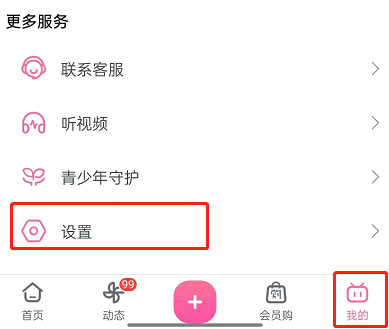
2、然后点击播放设置。
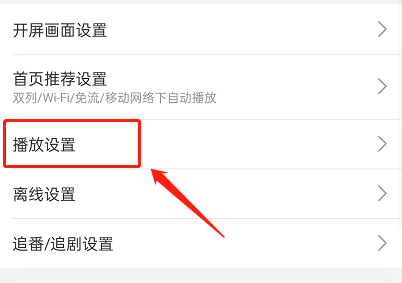
3、最后找到后台播放时自动连播相关视频,关闭右侧开关即可。
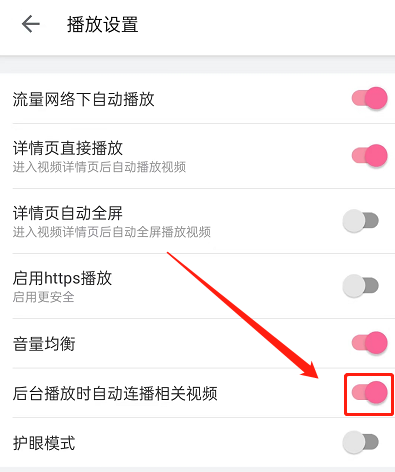
以上就是哔哩哔哩后台播放时关闭自动连播相关视频的全部内容,更多精彩教程请关注新媒体软件园!